Powershell Tutoriaali Aloittelijoille: Oppia Powershell Scripting
Olkoon”s aloittaa oppimisen Powershell Oppitunteja. Ensin opimme:
mikä on PowerShell?
Windows PowerShell on olio-automaatio moottori ja scripting kieli. Se on suunniteltu pääasiassa IT-ammattilaiset ja järjestelmänvalvojat voivat hallita & automatisoida hallinnon Windows-KÄYTTÖJÄRJESTELMÄN ja muiden sovellusten., Se tarjoaa pakottavia uusia käsitteitä laajentaa tietosi olet saanut ja skriptit on luotu sisällä Windows komentorivi ja Windows Script Host ympäristöissä.
siinä yhdistyvät skriptauksen joustavuus, komentorivin nopeus ja GUI-pohjaisen admin-työkalun teho. Sen avulla voit ratkaista ongelmat tehokkaasti auttamalla järjestelmänvalvojia poistamaan tulevat manuaaliset työajat. Käymme läpi kaikki tärkeät näkökohdat, jotka sinun pitäisi tietää oppia PowerShell.,
tässä Powershell tutoriaali aloittelijoille, voit oppia Powershell perusasiat, kuten:
- Mitä on Powershellissa?
- Miksi käyttää Powershellia?
- PowerShell Historia
- Ominaisuudet Powershell
- Miten käynnistää PowerShell
- PowerShell-Cmdlet-komentoa
- – Cmdlet-komentoa vs Komento:
- Powershell tietotyyppejä:
- Erityistä Muuttujat
- PowerShell-Skriptejä
- Ensimmäinen PowerShell Script
- Mitä on PowerShell ISE: ssä?,
- PowerShell Käsitteitä
- PowerShell Vs komentorivi
- Sovellukset Powershell
Tämä on täydellinen opas Powershell scripting perusasiat, anna”s begin!
Miksi Käyttää Powershell?
Tässä on muutamia tärkeä syy käyttää Powershell:
- Powershell tarjoaa hyvin integroitu command-line kokemus käyttöjärjestelmä
- PowerShell mahdollistaa täydellisen pääsyn kaikki tyypit .NET framework
- Trusted järjestelmän ylläpitäjät.,
- PowerShell on yksinkertainen tapa manipuloida palvelin ja työasema osat
- Se”s suunnattu järjestelmän ylläpitäjille luomalla enemmän helppo syntaksi
- PowerShell on turvallisempi kuin käynnissä VBScript tai muita ohjelmointikieliä
PowerShell Historia
PowerShell ensimmäinen versio 1.0 julkaistiin vuonna 2006. Tänään PowerShell on versiossa 5.1. Vuoden ja version edetessä PowerShell ” S-ominaisuudet ja hosting-ympäristöt kasvoivat merkittävästi.,
katsotaanpa Versio viisas Historia Powershell:
- PowerShell versio 1 tukee paikallisen hallinnon Windows Server 2003
- PowerShell 2.0 oli integroitu Windows 7 ja Windows Server 2008 R2. Tämä versio tukee remoting ja parantaa valmiuksia PowerShell kuten liiketoimia, tausta työpaikkoja, tapahtumia, testaus, jne.
- PowerShell 3.0 julkaistiin sisäisenä osa Windows management framework. Se asennettiin Windows 8: lle ja Windows Server 2012: lle. Voit lisätä ja aikataulun työpaikkoja, istunnon yhteyden, automaattinen moduuli ladataan, jne.,
- PowerShell 4.0 toimitettiin Windows 8.1: llä ja Windows Server 2012 R2: lla. Tässä versiossa Lisätty tuki haluttuun tilaan kokoonpano, parannettu virheenkorjaus, verkkodiagnostiikka.
- PowerShell 5.0 julkaistiin Windows management framework 5: n sisäisenä osana. Tämän version ominaisuustarjoukset ovat etävianetsintä, luokkamääritelmät,. Net-numeroinnit jne.
seuraavaksi tässä Powershell scripting tutorialissa tutustumme PowerShellin ominaisuuksiin.,
Ominaisuudet Powershell
- PowerShell Remoting: PowerShell avulla skriptit ja cmdlets voidaan käyttää kauko-kone.
- taustatyöt: se auttaa vetoamaan skriptiin tai putkistoon asynkronisesti. Voit suorittaa työsi joko paikallisella koneella tai useilla etäkäyttöisillä koneilla.
- Tapahtumat: Ota-cmdlet-komentoa ja avulla kehittäjät voivat suorittaa
- Ilta: Tämän komennon avulla voit kuunnella, huolinta -, ja toimii johdon ja järjestelmän tapahtumia.,
- Verkko-File Transfer: Powershell tarjoaa natiivin tuen etusijalle, asynkroninen, kuristettu, siirtää tiedostoja koneiden välillä käyttäen Background Intelligent Transfer Service (BITS) – tekniikkaa.
Miten käynnistää PowerShell
Nyt tässä Powershell script opetusohjelmassa, me oppia, miten käynnistää Powershell Windows-KÄYTTÖJÄRJESTELMÄ.
PowerShell on esiasennettuna kaikissa Windowsin uusimmissa versioissa. Meidän täytyy käynnistää PowerShell, että meidän täytyy noudattaa annettuja ohjeita:
Vaihe 1) Hae PowerShell Windows., Valitse ja Klikkaa.

Vaihe 2) Power Shell-Ikkuna Avautuu.
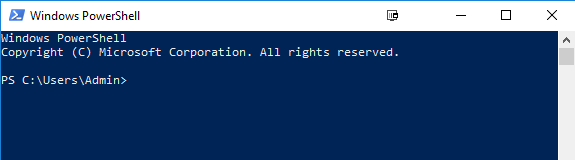
PowerShell-Cmdlet-komentoa
– cmdlet-komentoa, joka on myös nimeltään anna Komento on on kevyt komentoa käytetään Ikkunan pohja PowerShell-ympäristöön. PowerShell vetoaa näihin cmdlets komentokehotteessa. Voit luoda ja käyttää cmdlets-komentoa PowerShell APIS-sovelluksella.
Cmdlet vs., Komento:
Cmdlets ovat erilaisia komentoja muissa komento-shell ympäristössä seuraavat tavat −
- Cmdlets ovat .NET Framework class esineitä Se voi”t olla teloitettiin erikseen
- Cmdlets voidaan rakentaa niin vähän kuin kymmenkunta riviä koodia
- Jäsennys -, tuotos-muotoilu, ja virhe esitys ei käsitellä cmdlets
- Cmdlets prosessi toimii esineitä., Joten teksti stream ja esineitä voi”t olla kulunut kuin lähtö pipelining
- Cmdlets ovat levy-pohjainen, koska niin se käsittelee yhden esineen kerrallaan
Useimmat PowerShell-toimintoja tulee Cmdlet-komento”s, joka on aina verbi-substantiivi-muodossa ja ei monikossa. Lisäksi Cmdlet ” s return objects not text. Cmdlet on .ps1-laajennuksella varustettuun tekstitiedostoon tallennettu komentosarja, joka on useampi kuin yksi rivi.
cmdlet koostuu aina verbistä ja substantiivista, jotka on erotettu väliviivalla.,siipi on luettelo tärkeitä PowerShell-Komentoja:
Get-Help: Auttaa noin PowerShell-komentoja ja aiheita
Esimerkki: Näyttö auttaa tietoa komennolla Muotoile-Taulukko
Get-Help Format-Table

Get-Komento: Saada tietoa mitään, että voidaan vedota
Powershell Script Esimerkki: Voit luoda luettelo cmdlets, toiminnot asennettu koneeseen,
Get-Command

Hanki-Palvelu: Löytää kaikki cmdlets sana ”palvelu” sen.,
Esimerkki: Saat kaikki palvelut, jotka alkavat ”vm”
Get-Service "vm*"

Get – Member: Näyttää, mitä voidaan tehdä objekti,
Esimerkki: Hae jäseniä vm prosesseja.,iv id=”85c14c27ae”>
Special Muuttujat
| Erityinen Muuttuja | Kuvaus |
|---|---|
| $Virhe | array virhe esineitä, joka näyttää viimeisimmät virheitä |
| $Host | Näyttö nimi nykyisen hosting-sovellus |
| $Profile – | Myymälöissä koko polku käyttäjän profiilin oletus kuori |
| $PID | Tallentaa prosessin tunniste |
| $PSUICulture | Se omistaa nimi nykyisen UI kulttuurissa., |
| $NULL | Sisältää tyhjiä tai NULL-arvo. |
| $False | Sisältää VÄÄRIÄ arvo |
| $True | Sisältää TODELLINEN arvo |
PowerShell Skriptit
Powershell skriptit ovat myymälän .ps1-tiedoston avaamiseen. Oletuksena, voit”t suorittaa skripti vain kaksoisnapsauttamalla tiedostoa. Tämä suojaa järjestelmääsi vahingossa tapahtuvalta vahingolta. Suorita skripti:
Vaihe 1: napsauta sitä hiiren kakkospainikkeella ja valitse ”Suorita Powershellilla.,”

Lisäksi, on politiikkaa, joka rajoittaa komentosarjan suorittamisen. Näet tämän käytännön johtamalla Get-ExecutionPolicy-komentoa.
saat jonkin seuraavista lähdöistä:
- rajoitettu— skriptejä ei sallita. Tämä on oletusasetus, joten se näkyy ensimmäistä kertaa, kun suoritat komennon.
- AllSigned— voit suorittaa luotetun kehittäjän allekirjoittamia skriptejä. Tämän asetuksen avulla skripti pyytää vahvistusta siitä, että haluat suorittaa sen ennen suorittamista.,
- RemoteSigned— voit suorittaa luotetun kehittäjän allekirjoittamat komentosarjat tai skriptit.
- Rajoittamaton— Voit käyttää mitä tahansa-skripti, joka haluaa ajaa
Vaiheet Muutoksen toteuttaminen Politiikkaa
Vaihe 1) Avoin kohonnut PowerShell-kehotteessa., Klikkaa hiiren oikealla PowerShell ja ”Suorita järjestelmänvalvojana”

Vaihe 2) Kirjoita Seuraavat komennot
- Get-ExecutionPolicy
- Set-executionpolicy unrestricted
- Kirjoita Y-nopea
- Get-ExecutionPolicy

Ensimmäisen PowerShell Script
Muistio kirjoita seuraava komento
Write-Host "Hello, Guru99!"
PowerShell Skriptit on laajennus ps1. Tallenna tiedosto nimellä FirstScript.,ps1

Powershell, soita skripti komennolla
& "X:\FirstScript.ps1"

Mikä on PowerShell ISE: ssä?
Windows PowerShell Integrated Scripting Ympäristö(ISE) on oletuksena editori Windows PowerShell. Tässä ISE: ssä voit suorittaa komentoja, kirjoittajatestejä ja debug-skriptejä IKKUNAPOHJAN GUI-ympäristössä. Voit tehdä multiline editointi, syntaksi väritys, välilehti loppuun, valikoiva toteutus ja paljon muuta.,
Windows PowerShell ISE mahdollistaa myös komentojen ajamisen konsoliruudussa. Kuitenkin, se tukee myös ruudut, joita voit käyttää samanaikaisesti katsella lähdekoodin käsikirjoituksen ja muita työkaluja, jotka voit kytkeä osaksi ISE.
voit jopa avata useita komentosarjaikkunoita samanaikaisesti. Tämä on erityisen hyödyllistä, kun vianetsit skriptiä, joka käyttää muissa skripteissä tai moduuleissa määriteltyjä toimintoja.,
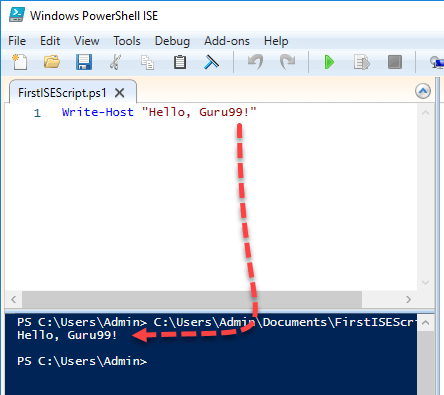
Näyte 2:
seuraava koodi antaa Ilmainen Virtuaalinen Muistia koneeseen,
Get-WmiObject -Class Win32_OperatingSystem –ComputerName localhost |Select-Object -Property CSName,FreeVirtualMemory

PowerShell Käsitteitä
Nyt tässä Powershell aloittelijoille opetusohjelmassa, me oppia tärkeitä Powershell käsitteitä:
| Cmdlets | Cmdlet ovat rakentaa-komento on kirjoitettu .,verkkokielet kuten VB tai C#. Sen avulla kehittäjät voivat laajentaa cmdlets-sarjaa lataamalla ja kirjoittamalla PowerShell-laajennuksia. |
| funktiot | funktiot ovat komentoja, jotka kirjoitetaan PowerShellin kielellä. Sitä voidaan kehittää käyttämättä muita IDE kuten Visual Studio ja devs. |
| Skriptit | Skriptit ovat tekstimuotoisia tiedostoja levyn kanssa .ps1-tiedostotunnistetta |
| Sovellukset | Sovellukset ovat olemassa windows-ohjelmia., |
| Mitä jos | Kertoo cmdlet-komentoa ei ole pakko suorittaa, mutta kertoa teille, mitä tapahtuisi, jos cmdlet-komento suorittaa. |
| Vahvista | Ohjeet cmdlet-komento pyytää ennen komennon suorittamista. |
| Verbose | Antaa korkeampi taso. |
| Debug – | Kehottaa cmdlet-komento antaa virheenkorjaus tietoja. |
| ErrorAction | Kehottaa cmdlet-komento suorittaa erityisiä toimia, kun tapahtuu virhe. Sallitut toimet jatkuvat, pysähtyvät, hiljaa-jatkavat ja tiedustelevat., |
| ErrorVariable | Se määrittää muuttuja, joka pitää virheen tiedot. |
| OutVariable | Kertoo cmdlet-komentoa käyttämään tiettyä muuttuja pitää tulostaa tiedot |
| OutBuffer | Kehottaa cmdlet-komentoa pitämään tietty määrä esineitä, ennen kuin soitat seuraavan cmdlet valmisteilla. |
Etuja käyttämällä PowerShell script
- PowerShell skriptit ovat todella voimakkaita, ja voi tehdä paljon tavaraa, vähemmän riviä.,
- Muuttujat ovat ilmoitettu muodossa $<muuttuja>
- Muuttujat voidaan pitää lähtö-komento, esineitä ja arvoja.
- muuttujan”tyyppiä” ei tarvitse määritellä.
PowerShell Vs. Komentorivi
| PowerShell | Command Prompt |
|---|---|
|
PowerShell syvästi integroituu Windows-KÄYTTÖJÄRJESTELMÄN. Se tarjoaa interaktiivisen komentorivin käyttöliittymän ja skriptauskielen., |
komentorivi on oletuksena komentoriviltä, joka tarjoaa Microsoft. Se on yksinkertainen win32-sovellus joka voi olla vuorovaikutuksessa ja puhua minkään win32 esineitä Windowsin käyttöjärjestelmässä. |
|
PowerShell käyttää mitä kutsutaan cmdlets. Siihen voi vedota joko runtime-ympäristössä tai automaatio-skripteissä. |
komentorivi ei tarjoa tällaisia ominaisuuksia. |
|
PowerShell katsoo niitä kuin esineitä. Niinpä ulostulo voidaan syöttää muille cmdlets läpi putken., |
komentorivi tai vaikka *nix shell, lähtö syntyvät cmdlet-komento ei ole vain virta tekstiä, mutta kokoelma esineitä. |
|
PowerShell on hyvin kehittynyt, jotka koskevat ominaisuuksia, valmiuksia ja sisäistä toimintaa. |
komentorivi on hyvin yksinkertainen. |
Sovellukset Powershell
Tänään, PowerShell on tullut ihanteellinen ratkaisu IT-järjestelmänvalvojat, koska se helpottaa johdon toimintaa ja vaivaa suurissa yritysverkoissa., Oletetaan esimerkiksi, että hallinnoit suurta verkkoa, joka sisältää yli neljäsataa palvelinta. Nyt haluat toteuttaa uuden turvallisuusratkaisun. Tämä tietoturvaratkaisu riippuu tietystä palvelusta, joka on suoritettava kyseisillä palvelimilla.
voit varmasti kirjautua jokaiselle palvelimelle ja katsoa, onko heillä se palvelun asennus ja käyttö vai ei. Kuitenkin, se varmasti vie paljon inhimillisiä virheitä, koska henkilökunta tarvitsee viettää paljon aikaa tähän ei-tuottava prosessi.
kuitenkin, Jos käytät Powershellia, voit suorittaa tämän tehtävän muutamassa minuutissa., Tämä johtuu siitä, että koko toiminta tehdään yhdellä skriptillä, joka kerää tietoa palvelimilla toimivista palveluista.
Tiivistelmä
- Windows PowerShell on object-oriented automation engine ja scripting kieli
- Powershell tarjoaa hyvin integroitu command-line kokemus käyttöjärjestelmä
- PowerShell ensimmäinen versio 1.,0 julkaistiin vuonna 2006
- PowerShell avulla skriptit ja cmdlets voidaan käyttää kauko-kone
- PowerShell on asennettu valmiiksi kaikki uusimmat versiot Windows
- A-cmdlet-komentoa on kevyt komentoa käytetään Ikkunan pohja PowerShell-ympäristö
- Saada, Aloittaa, Ulos, Lopettaa, Asettaa, Uutta ovat tärkeitä PowerShell-komennot
- Boolean, Tavu, Chat -, Desimaali – Desimaalin, Kauan ovat tärkeitä Tietoja, Tyyppi PowerShell
- $Virhe., $Host, $Profile, $TUOTETUNNUS, $PSUICulture, $NULL olemassa joitakin erityisiä muuttuja käytetään PowerShell
- Windows PowerShell Integrated Scripting Ympäristö(ISE) on oletuksena editori PowerShell
- PowerShell syvästi integroituu Windows-KÄYTTÖJÄRJESTELMÄN toteaa, että komentorivi on oletuksena komentoriviltä, joka tarjoaa Microsoft
- PowerShell on tullut ihanteellinen ratkaisu IT-järjestelmänvalvojat, koska se helpottaa johdon toimintaa ja vaivaa suurten yritysten verkostot